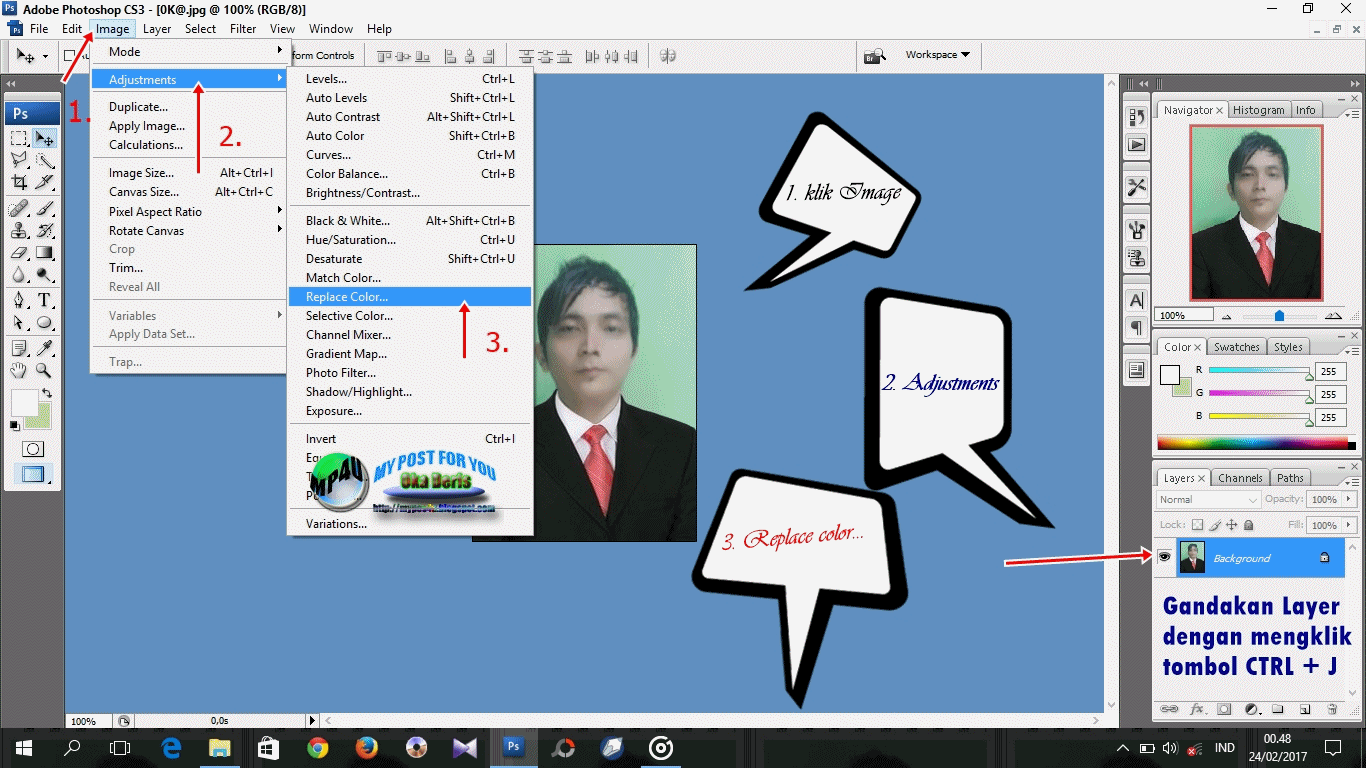
Ingat !!! jika hasilnya ingin bagus dibutuhkan kretifitas dan juga bahan photo yang ber resolusi tinggi ( HD ) .. jika kalu tidak .. maka hasilnya pun sangat jelek banget .. seperti yang sobat lihat pada gambar animasi diatas .. gambar ber resolusi rendah di tambah lagi hasil pencerahan .. jadi hasilnya pun kurang bagus .. jadi inyinya setau admin sih .. bukan tutor / cara nya yang salah .. melainkan dari gambar nya juga harus close up dan ber-resolusi tinggi di tambah lagi kemampuan dalam hal mengedit .. untuk saya sendiri sih kurang pandai dalam hal edit ..
Ok next kita langsung saja kepembahasan kali ini yaitu Cara Mengganti Background Photo Dengan Warna Di Photoshop CS3 .. sebelum nya juga sudah membahas hal serupa .. namun untuk yang waktu lalu mengganti background dengan gambar / tempat .. bisa sobat lihat cara nya di link berikut ..
Ok Kita langsung saja kestep awal .. pertama tama seperti biasa .. sobat buka dulu adobe PS nya lalu klik File dan klik Open .. dan cari photo yang mau diganti background nya .. disini saya mengganti background hijau dengan putih .. lihat gambar dibawah untuk step ke 2 ..
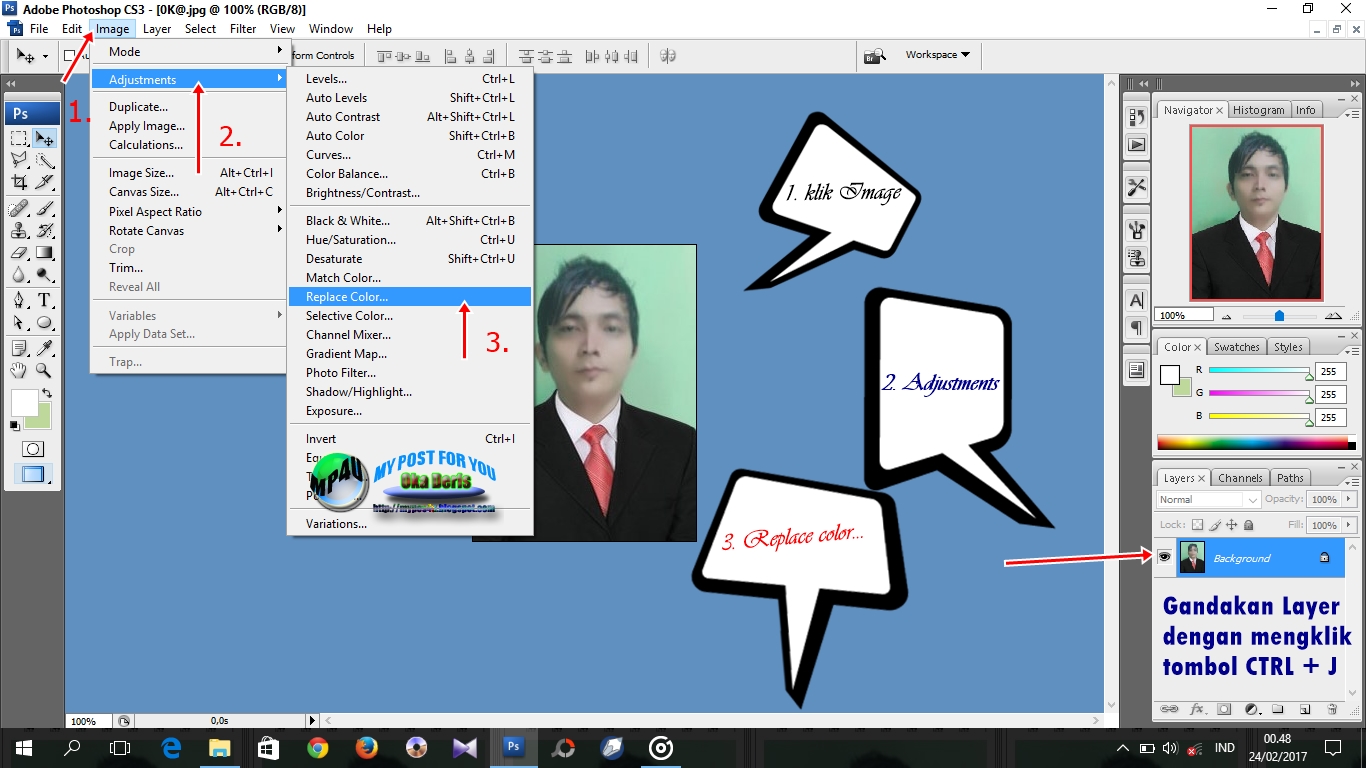
pada gambar diatas .. yaitu step ke 2 setelah gambar sudah siap .. dan cara nya terlebih dulu copy / duplikat kan dulu layer nya .. untuk mempermudah klik saja tombol CTRL + J .. setelah layer menjadi dua .. tahap berikut nya klik Image » adjustment » replace color… .. jika sudah kita ke tahap 3 .. lihat gambar dibawah ..
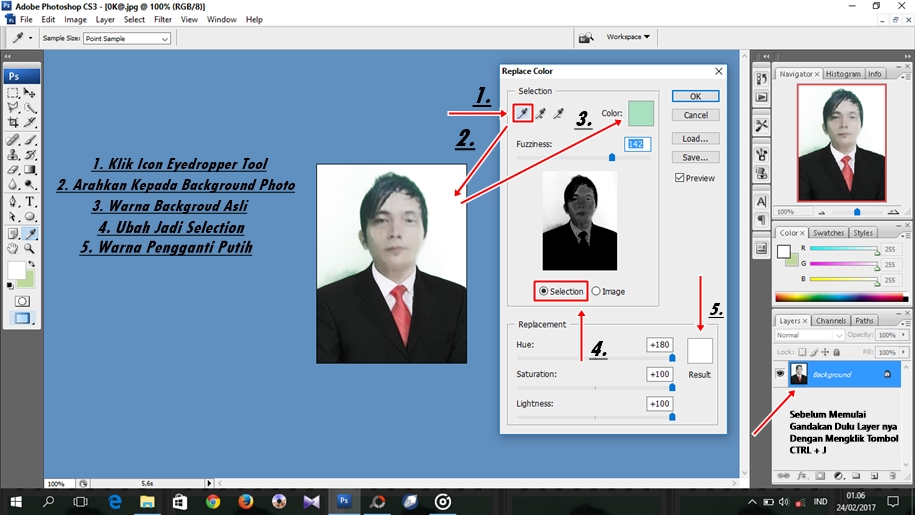
setelah sobat klik replace color… maka akan tampil seperti pada gambar diatas .. tinggal sobat ikuti langkah langkah nya sesuai dengan petunjuk yang saya tuliskan pada screnshot diatas .. dan jika pada bagian photo terdapat percikan warna dari background .. sobat bisa lihat digambar dibawah ini .. untuk cara membersihkan nya ..
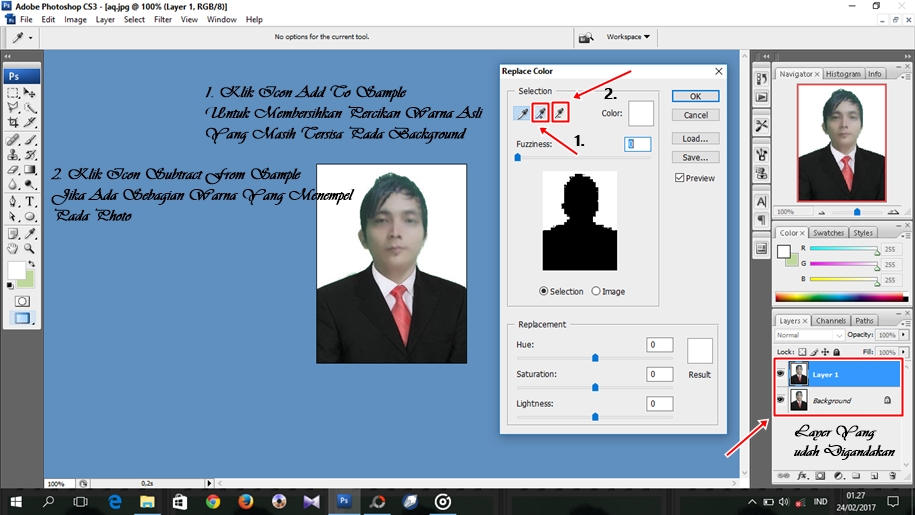
pada gambar diatas sudah saya kasih penjelasan nya .. tinggal sobat ikuti saja aturan main nya :D .. dan atur atur saja sendiri dari tiap tiap pengaturan nya yang ada pada halaman tersebut .. dan jika dirasa gambar sudah jadi seperti yang di ingkinkan .. tahap selanjutnya .. tinggal di save .. untuk cara save nya seperti yang sudah sudah .. yaitu dengan cara .. klik File dan klik Save For Web & Device... seperti pada gambar dibawah ini ..
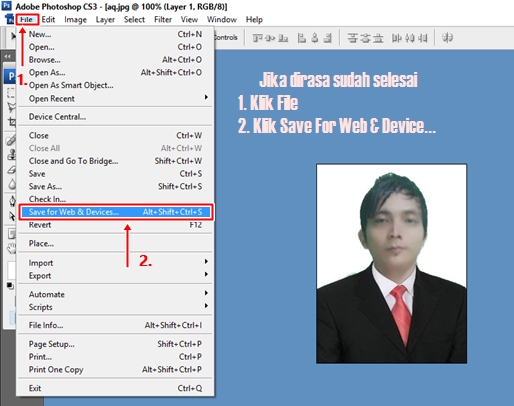
gimana sangat mudah bukan ?? biar faham silahkan sambil di praktekan .. dan cukup sampai disini dulu perjumpaan kita dipagi hari ini .. terimakasih yang udah membaca nya dari awal sampai akhir mengenai Cara Mengganti Background Photo Dengan Warna Di Photoshop CS3 semoga besar kecilnya dapat membantu untuk sekedar pengetahuan saja .. selamat pagi dan sampai jumpa ..

Tag : #MP4U, #MyPostForyoU, #PhotoShop, #CS3, #PS CS3, #Tutorial PhotoShop, #Tutorial Pemula, #Tutorial Pemula PhotoShop, #Cara Pembuatan Ganti background photo, #Pembuatan Ganti warna background pada photo di PhotoShop, #Cara Mengganti Background Photo Dengan Warna Di Photoshop CS3, #Cara, #Cara Buat, #Cara Membuat, #Cara Ngebuat, #Cara Bikin, #Cara Ngebikin
